
| 当サイトのご利用方法 |
| |
| |
| |
| |
| |
| |
| |
| |
| |
| |
| |
|
|
| 当事務所は、お客様の個人情報の漏洩に細心の注意を払うため、お客様の記入するページには全てSSL(暗号化処置)を導入しております。 |
最初に当サイトの決算公告を閲覧すると、下の画像のように「?」が印影の上に表示されます。
これは、電子署名を行った行政書士の電子証明書を閲覧者の使用するパソコンが「知らない」からです。

別に「?」がついたままでも電子書名の有効性は問題はありませんが、決算Webを最大限に利用して頂くには一度、末尾に紹介するそれぞれの担当者の電子証明書の信頼性をパソコンに「教えてあげる」必要があります。
| |
|
||
そこで今回は行政書士 山田行展の電子署名を信頼する作業を次の手順に従って行ってみてください。 最初に、右の山田行展の「電子署名を確認する」をクリックしてください。するとアクロバット・リーダー又はアクロバットが起動します。 |
|||
| |
 |
||
アクロバット・リーダー又はアクロバットの起動が終了すると次のように山田行展の職印(行政書士会に登録されている印章)が表示されます。しかし、この状態では左上の隅に「?」がまだついているはずです。 |
|||
| |
|||
①職印の印影の上で右クリックすると次の画面が出ます。  ②「プロパティ」を選択すると次の画面が出ます。 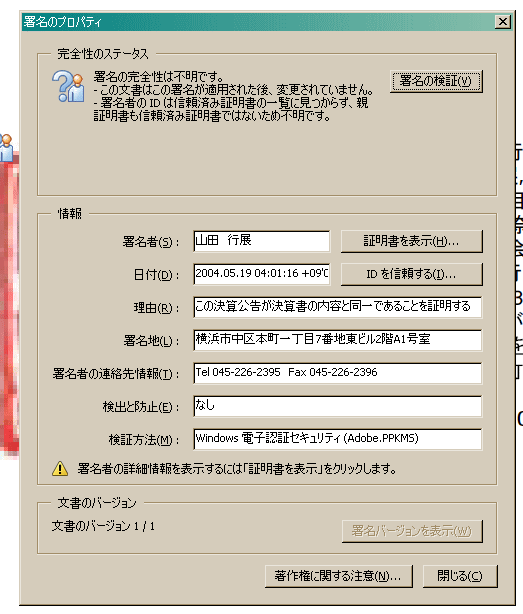 |
|||
| |
|||
次に下記の手順に従って山田行展の電子証明書をパソコンにインストールしてください。 ①「証明書を表示」をクリックすると次の画面が表示されます。 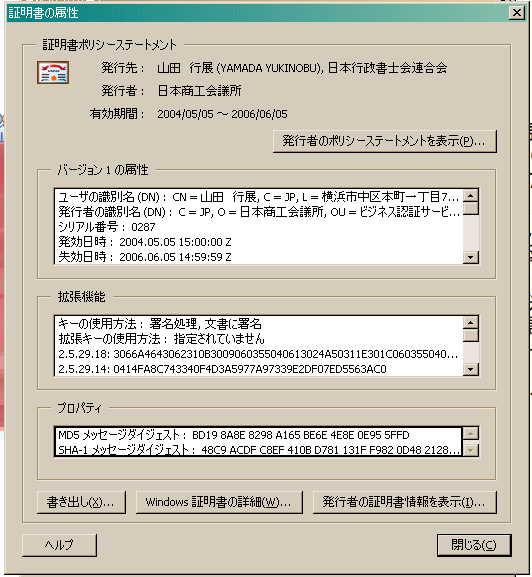 ②次に「Windows証明書の詳細」をクリックしてください。 すると次の画面が表示されます。 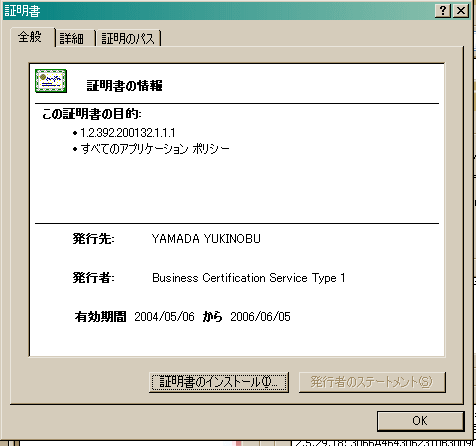 ③そして「証明書のインストール」を選択してください。その後次の画面が出ますので「次へ」をクリックしてください。 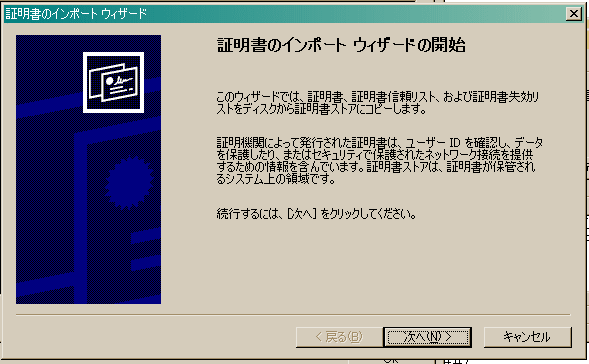 ④すると次の画面が出ますので、 「証明書の種類に基づいて、自動的に証明書ストアを選択する」を選んで「次へ」をクリックします。 ⑤下の画面が表示されたのを確認して「完了」をクリックしてください。 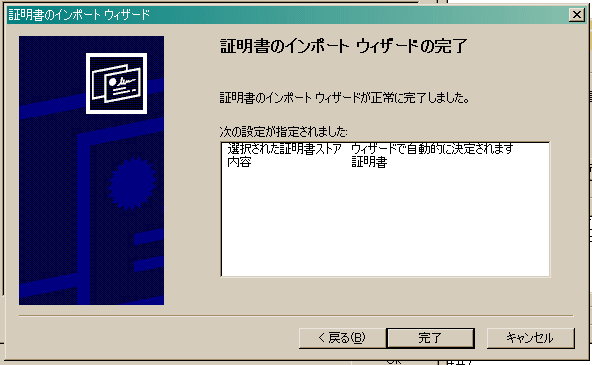 ⑥これで山田行展の電子証明書のインストールは終了です。 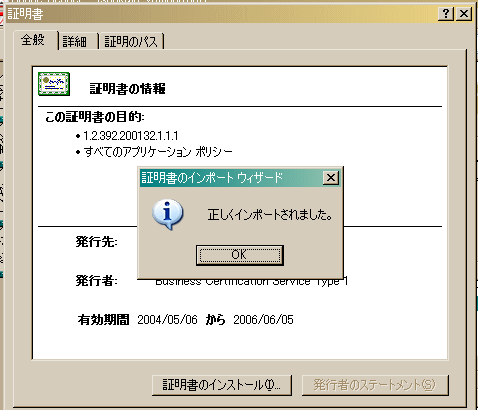 |
|||
| |
|||
その後余分なウィンドウを閉じてStep4①の画面のみを表示させて下さい。 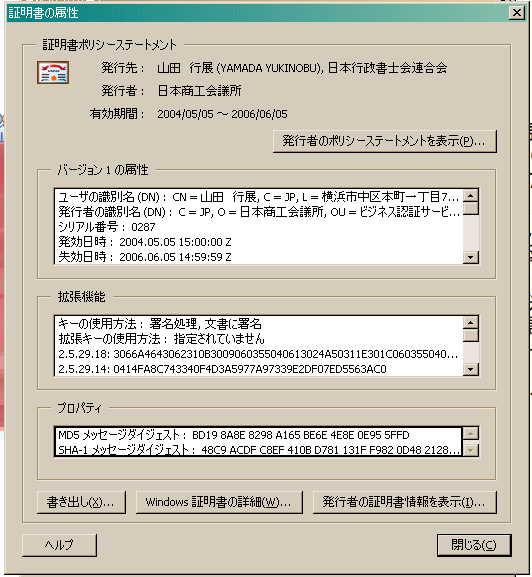 そして画面(署名のプロパティ)の中の「IDを信頼する」をクリックすると次の警告が出ますが、最初なので「OK」を選択してください。  最後に次の画面で「取り込み」を選択して下さい。 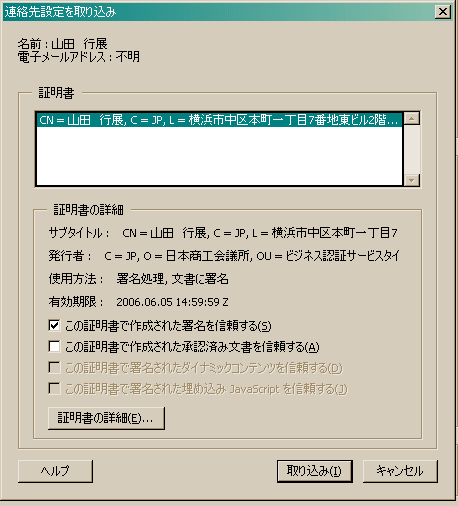 「取り込みの終了」画面が出たら「OK」を選択してください。 以上の作業を行ってもまだ山田行展の印影の左上の「?」は消えません。 そこで、その印影の上にカーソルを合わせて改めて左クリックしてください。すると次の画面が出ます。  このとき、最初と違い、「署名が有効です」に変わりますので、「閉じる」を選択してください。 |
|||
| |
 |
||
お疲れ様でした。これで作業は終了です。山田行展の電子署名は「?」が消えて右のような「チェック記号」に変わり信頼性が確保されました。 今までの手順を繰り返して、当サイトの他の行政書士3名の電子署名を信頼する作業を行ってみてください。 |
|||
| 行政書士 山田行展  確認する |
行政書士 餌取雅之  現在準備中 |
行政書士 佐藤邦朗  現在準備中 |
行政書士 蔭山行伸  現在準備中 |